Периферийные устройства
В этой статье мы рассмотрим периферийные устройства компьютера. Какие они бывают, какую функцию выполняют и как подключаются к ПК.
Периферийные устройства — это обобщенное название устройств, подключаемых к ПК. Их разделяют на устройства ввода, вывода и ввода-вывода информации. Они могут быть как внешними, так и внутренними.
Внутренние – это те, которые устанавливаются на материнскую плату:
- Жесткий диск;
- Видеокарта;
- Сетевая карта;
- Wi-Fi адаптер;
- Звуковая карта;
И другое оборудование, которое подключается в слоты PCI, PCI Express и SATA.
Внешние – те, которые подключаются к системному блоку снаружи.
- Монитор;
- Клавиатура;
- Мышь;
- Колонки;
- Наушники;
- Микрофон;
- Принтер;
- Сканер;
- МФУ;
- УПС.
Из дополнительных можно выделить USB устройства:
- Флешка;
- Bluetooth адаптер;
- Wi-Fi адаптер;
- Звуковая карта;
- Web камера;
- 3G и 4G модем;
- Удлинитель;
- Картридер;
- Джойстик.
А также некоторое профессиональное оборудование:
- Графический планшет;
- Проектор;
- Плоттер;
- Звуковой пульт;
- Сетевое оборудование.
Основные понятия и положения
Сразу же укажем и разберем основное определение:
Устройствами ввода в ЭВМ (в информатике) называются приборы для занесения данных в персональный компьютер, преобразующие аналоговые данные в цифровой код.
Определение несложное и каждый после его прочтения вспомнит несколько таких устройств. Я же перечислю их полный список и классификацию ниже.
Все внешние устройства ввода информации в компьютер разделяются по их предназначению.
Так для занесения текстовой информации и выполнения системных команд в ПК предназначается:
Для занесения звука (звуковой информации) служат:
В играх используются:
- Рули;
- Джойстики.
- Контроллеры, основанные на технологии компьютерного зрения. В качестве примера сюда можно привести kinect для Xbox от Microsoft .
Для указания координат на экране предназначаются следующие устройства ввода:
- Компьютерные мыши;
- Сенсорные дисплеи;
- Тачскрины смартфонов;
- Графические планшеты для рисования;
- Трекболы.
Для ввода графической информации в компьютер служат:
- Сканера;
- Цифровые фото и видеокамеры.
Дальше рассмотрим самые важные средства более подробно.
Клавиатура
Стандартным устройством для ввода информации в компьютер является клавиатура. С ее помощью вы можете вводить числовую и текстовую информацию, а также различные команды и данные.
Обычно вводимая с клавиатуры информация в целях контроля отображается на экране монитора. Место ввода информации на экране указывается специальным значком, который называется курсором. Вид курсора может быть различным в зависимости от используемой программы и режима работы. Это может быть мигающая черточка, прямоугольник и пр.
Как правило, используется 101-103-клавишная клавиатура американского стандарта. Кроме клавишной, клавиатура бывает мембранной и сенсорной. На клавиши алфавитно-цифрового поля дополнительно наносится разметка букв национального алфавита. Если на компьютере установлена операционная система, не настроенная на работу в режиме национального алфавита (нелокализованная версия), то необходима дополнительная специальная программа — драйвер клавиатуры. В локализованных версиях Windows драйвер клавиатуры входит в комплект поставки.
На современном компьютерном рынке большой популярностью пользуются эргономические клавиатуры и специальные прокладки для запястий, обеспечивающие наиболее комфортные условия работы. Различные модели эргономических клавиатур имеют:
♦ форму буквы V и разъединение посередине, угол между частями можно плавно изменять в зависимости от особенностей строения кистей рук человека;

♦ большие опоры для ладоней, поддерживающие кисти в прямом положении;
♦ мембранную бесшумную замену клавишам;
♦ сенсорную панель, движение пальцев по которой заменяет действие мыши.
Работа на персональном компьютере невозможна без освоения клавиатуры.

Рис. 19.2. Стандартная клавиатура компьютера
При всем разнообразии конструкций любая клавиатура имеет следующие группы клавиш (рисунок 19.2):
1. Алфавитно-цифровое поле клавиш — для ввода прописных и строчных букв, цифр, различных знаков и других символов. Часто это поле называют полем печати. Клавиши этого поля выделены светло-серым цветом.
2. Поле управляющих клавиш — для ввода и выполнения команд, для редактирования данных. Клавиши этого поля имеют серый цвет. Назначение основных управляющих клавиш приведено в таблице 19.1. Клавиши Shift, Ctrl, Alt расширяют возможности клавиатуры. При одновременном нажатии одной из этих клавиш и клавиши поля печати вводится команда.
3. Поле функциональных клавиш F1 — F12. За каждой клавишей этого поля, как правило, закреплена та или иная функция. Назначение клавиш F1 — F12 устанавливается используемой в данный момент программой. Но есть и общепринятые назначения. Например, клавише F1 обычно назначается функция отображения справки (помощи).
4. Поле клавиш управления курсором — для перемещения курсора на экране монитора. На клавишах стрелками указано направление перемещения (вверх, вниз, вправо, влево).
5. Поле клавиш малой (цифровой) клавиатуры позволяет работать в двух режимах в зависимости от состояния индикатора Num Lock, расположенного над этим полем. Этот индикатор переключается клавишей Num Lock:
— при включенном индикаторе Num Lock обеспечивается быстрый и удобный ввод цифр;
— при выключенном индикаторе Num Lock дублируются функции поля управления курсором и поля управляющих клавиш.
Таблица 19.1. Назначение основных управляющих клавиш
Манипуляторы
В этом подразделе вы познакомитесь с устройствами, которые позволяют ускорить работу с компьютерными объектами и обеспечивают более удобное управление ими.
Широкое использование графического интерфейса привело к появлению манипулятора «мышь».
По способу считывания информации их можно классифицировать на:
♦ механические;

♦ оптико-механические;

♦ оптические;


На нижней поверхности механической мыши имеется шарик. Перемещение мыши по ровной поверхности (столу, коврику) приводит к вращению шарика. При этом он взаимодействует с датчиками внутри корпуса мыши, в результате чего вырабатывается сигнал, который заставляет перемещаться указатель мыши на экране монитора.
Оптическая мышь имет красный светодиод для подсветки и миниатюрную видеокамеру, которая делает снимки поверхности под ней (от 1500 до 6000 кадров в секунду). Специальный процессор сравнивает два последовательных кадра, чтобы вычислить величину и направление смещения.
На верхней поверхности мыши расположены 2 или 3 кнопки. Нажатие на ту или иную кнопку («щелчок») мыши компьютер воспринимает как указание на выполнение некоторого заданного действия. Использование мыши позволяет более быстро и удобно управлять работой различных программ.
Качество мыши определяется ее разрешающей способностью, которая измеряется числом точек на дюйм — dpi (dot per inch). Этой характеристикой обусловливается, насколько точно указатель мыши будет передвигаться по экрану. Для мышей среднего класса разрешение составляет 400-800 dpi.
Разные типы мыши также отличаются друг от друга способом соединения с компьютером (проводные — присоединяемые с помощью кабеля; беспроводные, или «бесхвостые» мыши — соединение с компьютером обеспечивается инфракрасным сигналом, который воспринимается специальным портом).
Дизайн мыши предполагает различные формы конструкций. Наиболее популярными становятся эргономические мыши, которые имеют обтекаемую поверхность и обеспечиваю? естествен- ность размещения кисти руки на ее поверхности. Установка колесика между двумя традиционными кнопками мы$пи обеспечивает перемещение по документу без использования экранных полос прокрутки. Беспроводная «летучая» мышь работает в любом месте: на столе она работает как обычная мышь; если ее поднять и нажать кнопку на основании, то такую мышь можно использовать в воздухе.
Ввод видео и графической информации
Устройства для ввода видео и графической информации в ЭВМ:
- Сканеры
- Цифровые видеокамеры или фотоаппараты
- Карты видеозахвата
- Спутниковые карты
Сканер
Сканер распознает изображение с бумажного оригинала и создает его электронную копию. Полученная копия может быть обработана на ЭВМ. Подключить сканер к компьютеру можно через параллельный порт (LPT), через USB или SCSI порты.
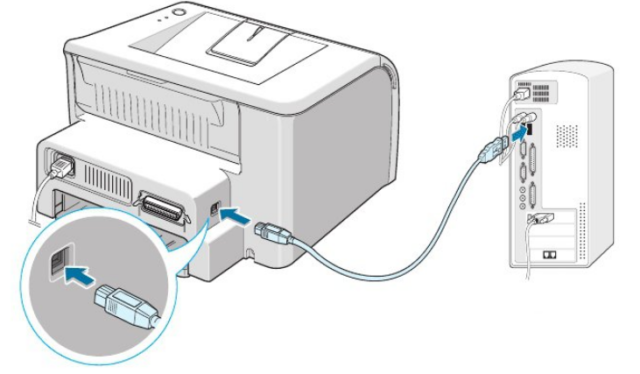
Рис. 2. Порты для подключения сканера.
Цифровые видеокамеры и фотоаппараты
Создают фото и видеоизображения уже в цифровом формате. Самые новые модели этих устройств подключаются к системному блоку через интерфейс USB.
Карта видеозахвата
Для подключения нецифровых видеокамер и видеомагнитофонов необходимо использовать в комплекте плату видеозахвата, которая оцифровывает аналоговый сигнал.
Карта для приема спутникового телевидения
Для приема видеосигнала со спутника используется специальная Спутниковая плата, называемая также картой DVB-S/S2. Для ее подключения используется высокочастотный разъём типа F, разработанного для телевизионного оборудования.
Координатные устройства ввода информации
Координатные (или указательные) девайсы позволяют перемещать курсор или какой-то объект в двумерном пространстве монитора. Все эти периферические приборы образуют группу, называемую манипуляторами.
Компьютерная мышь
Обеспечивает взаимодействие между пользователем и компьютером. Управление компьютерной мышью отображается на мониторе ПК как перемещение курсора.
Дополнительно обычно оснащается несколькими кнопками, колесом прокрутки и джойстиком. Их функции обычно настраиваемые, а действие зависит от того, в какой области приложения находится курсор.

Оптомеханические (шариковые) мышки
Их можно узнать по вращающемуся резиновому шарику в нижней части. Он вращается при передвижении девайса по твердой поверхности. Этот шарик задает вращение еще двум роликам, находящимся внутри корпуса. Они отображают движение курсора по вертикальной и горизонтальной оси. Безусловным недочетом оптомеханических мышей является загрязнение шариков, из-за чего рабочий механизм может заедать. Сегодня они практически вышли из обращения, на замену им пришел следующий вид.
Оптическая мышь
Первое поколение оптических мышей имеют встроенные светочувствительные диоды, излучающие и принимающие свет. Светодиодам для функционирования требуется специальная рабочая область. На ней должна присутствовать особая штриховка из параллельных или пересекающихся линий.
На многих ковриках для мышей эта штриховка наносилась краской, неразличимой человеческим глазом. Недостатками оптических мышей первого поколения является то, что без ковриков со штриховкой девайс работать не будет.
Загрязнение таких ковриков приводит к искажению принимающего сигнала светодиода при прохождении по загрязненному пятну. Курсор на экране монитора будет вести себя при этом неправильно.
Второе поколение оптических мышек устроено более интересно. Внизу имеется светодиод, который подсвечивает
рабочую область, по которой движется мышка. А микрокамера делает около тысячи снимков этой поверхности в секунду.
После изображения передаются процессору. А он обрабатывает данные об изменении положения мыши по осям координатам. Оптические мышки второго поколения менее капризны к грязи и характеру рабочей поверхности (исключение составляет лишь зеркальная).
Лазерные мышки
Вместо диода рабочая поверхность подсвечивается лазером. Он дает более узконаправленный пучок света, и точность определения положения курсора становится выше.
Гироскопические мышки
Работа этих девайсов основывается на применении гироскопического датчика. Он полностью следит за положением мышки в пространстве, не только в двухмерной системе координат. Гироскопическими мышками можно пользоваться, перемещая их в воздухе.
Беспроводная мышь
Новое поколение компьютерных мышек. Внешнее отличие от других видов компьютерных мышек заключается в отсутствии провода, идущего к компьютеру или ноутбуку.
Питание идёт от батареек внутри корпуса мыши, поэтому она весит больше обычной. Управление устройством осуществляется с помощью Блютуз и Вай Фай. Первый вариант встречается чаще.
У беспроводного устройства есть большой минус — передача данных осуществляется медленнее, чем через провод. Поэтому, если вы хотите купить беспроводную мышь, то выбирайте бренды, зарекомендовавшие себя на рынке.
В ценовой категории 300-500 рублей беспроводную мышь рассматривать не стоит. Начните свои поиски этого устройства ввода минимум от 1500 рублей.
Тачпад

Это указательное устройство ввода информации – аналог компьютерной мышки для ноутбуков. Он представляет собой панель с сенсорной рабочей областью и реагирует на соприкосновение с пальцем.
Перемещая свой палец по поверхности сенсора можно управлять курсором. Если же пользователю удобнее работать с обычной компьютерной мышью, то тачпад можно отключить и он перестанет реагировать на прикосновения.
Трекпоинт

Это маленьких размеров джойстик, установленный на клавиатуре между клавишами G, H и B. Он может вполне заменить собой компьютерную мышку. Его удобство в том, что не нужно убирать руки с клавиатуры, если вдруг понадобиться переместить курсор. Он более оперативен, так как движения пальцев руки более быстры, чем движения кисти. Но нужно определенное время, чтобы привыкнуть к управлению трекпоинтом.
Игровые манипуляторы

Эти приборы призваны придать максимальную реалистичность во время компьютерной игры. Девайсы с обратной связью могут даже вибрировать в нужный момент времени.
- джойстик – прибор, дающий возможность управлять виртуальным объектом в трехмерном пространстве. Джойстик выглядит как ручка с кнопками, закрепленная на основании посредством шарнира.
- геймпад – гаджет, ассоциирующийся с игровыми приставками типа X-box. В компьютерных играх на ПК они тоже используются. Геймпады удерживаются двумя руками, а большинство движений совершаются большими и указательными пальцами. Помимо кнопок на геймпадах часто устанавливаются аналоговые джойстики.
- руль – крайне полезный девайс для тех, кто увлекается автомобильными симуляторами. Он может идти в комплекте с педалями. Руль с обратной связью будет не просто реалистично управлять машиной, но и вести себя так, как это было бы в реальных условиях. Например, при заносе авто он может вывернуться так, что его можно будет и не удержать.
Кроссворд
2. Гибкий магнитный диск.
3. Устройство ввода информации.
5. Устройство вывода информации.
7. Устройство обработки информации.
10. Дополнительное устройство вывода звуковой информации.
1. Небольшая электронная схема, выполняющая все вычисления и обработку информации.
3. Устройство для обмена информацией между компьютерами через телефонные, оптоволоконные и др. сети.
4. Запоминающее устройство.
6. Системная магистраль передачи данных.
8. Жесткий диск.
9. Устройство для вывода информации на бумажный носитель.
11. Устройство для записи, считывания и длительного хранения информации на гибких магнитных дисках.
12. Устройство ввода информации с бумажного носителя.
Устройства ввода текстовой информации
Для ввода текстовых и числовых данных предусмотрена клавиатура.

Путём нажатия на клавиши идёт передача соответствующей информации компьютеру, который затем преобразовывает ее. В большинстве случаев кнопки соединены в матрицу, по которой идут данные о том, какая именно клавиша нажата.

Клавиатура – самое удобное устройство ввода текстовой информации, почти не имеющее альтернатив. Можно делать те же действия при помощи мыши на мониторе, на экранной клавиатуре, но это в разы медленнее и сложнее.
Другие устройства ввода информации на компьютер
Такие устройства созданы не для обычного использования. Например: джойстики, геймпады, компьютерные рули и др.

С их помощью проще играть в видеоигры, обучаться на симуляторе или выполнять другие процессы, для которых не подходят вышеперечисленные устройства, а некоторые из них даже имеют внутреннюю память.
Геймпады имеют триггеры, кнопки, аналоговый стик (микроджойстик) и, главное, удобную для игры форму. Компьютерный руль, к которому часто подключают педали, полностью имитирует настоящий, что хорошо передает управление настоящим автомобилем. Джойстик упрощает работу с манипулятором.












